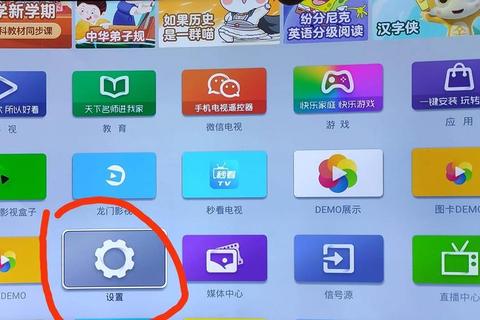海信电视安装第三方软件详细教程与步骤解析
随着智能电视功能的扩展,用户对海信电视的个性化需求日益增长。本文将从软件的用途、配置要求及操作流程等角度,系统解析海信电视安装第三方软件详细教程与步骤解析,涵盖主流安装方法及常见问题解决方案,帮助用户突破系统限制,丰富使用场景。
一、安装前的准备工作
用途说明:确保安装过程顺畅,避免因软硬件不兼容导致失败。
1. 网络环境配置
确保电视与手机/电脑连接至同一Wi-Fi网络,或通过有线网络保持稳定连接。
若使用U盘传输,需确认U盘格式为FAT32,避免因格式问题导致识别失败。
2. 系统权限开启
开启“未知来源”安装权限:进入电视【设置】→【安全与隐私】→【未知来源】,选择“允许”。
启用“商场模式”(部分机型需此步骤):在【通用设置】中开启该模式,解除安装限制。
3. 安装包获取
从可信来源(如当贝市场、美家市场官网)下载第三方应用的海信专版APK文件,避免版本冲突。
二、U盘安装法:传统但稳定
用途说明:适合无网络环境或需批量安装的场景。
步骤解析:
1. 文件准备
将APK文件拷贝至U盘根目录,命名建议使用英文(如“dangbei.apk”)。
2. 连接与识别
插入U盘后,电视右上角弹出提示,通过遥控器菜单键进入【媒体中心】,或手动打开【U盘助手】。
3. 安装执行
在U盘目录中找到APK文件,点击后选择“软件包安装程序”完成安装。若遇拦截提示,需返回检查“商场模式”是否开启。
适配机型:
适用于2018年后出厂的大部分海信机型,旧版系统需通过【聚好用】中的“安卓优化大师”辅助安装。
三、无线传输法:便捷高效
用途说明:免去U盘转存步骤,通过手机直接推送安装包。
步骤解析:
1. 工具准备
手机端下载【聚好看】App(版本需≥5.9),并提前获取第三方应用安装包(如当贝市场)。
2. 投屏连接
电视端打开【Hi投屏】(版本≥4.0),选择“文件投屏”模式。
手机端启动【聚好看】,通过“工具”→“添加设备”与电视配对,确保同一局域网。
3. 文件传输与安装
在手机端选择APK文件并投屏,电视接收后自动弹出安装界面。注意:传输期间不可切换电视界面。
适配场景:
适用于支持Hi投屏的新款机型(如2020年后发布的VIDDA系统电视)。
四、远程推送法:开发者进阶方案
用途说明:通过ADB命令或第三方工具实现远程安装,适合技术爱好者。
步骤解析:
1. 开发者模式激活
进入【设置】→【关于】,连续点击“版本号”7次,开启开发者选项。
启用【USB调试】及【网络ADB】功能。
2. 工具部署
电脑端安装ADB工具,通过IP地址连接电视(命令:`adb connect 192.168.x.x`)。
使用`adb install filename.apk`推送安装包。
3. 风险提示
需谨慎授权,避免安装未签名应用导致系统崩溃。
五、常见问题与解决方案
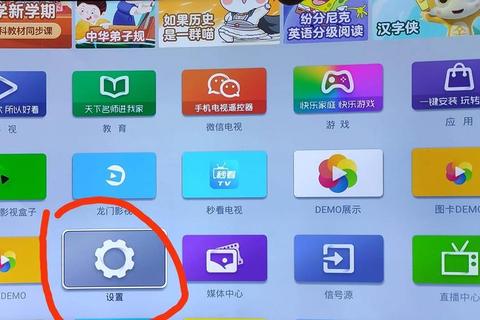
1. 安装包无法识别
排查点:U盘格式是否为FAT32;APK文件名是否含特殊字符;商场模式是否开启。
2. 投屏传输中断
处理方案:重启电视与路由器;确认聚好看与Hi投屏均为最新版本。
3. 应用闪退或卡顿
优化建议:清理电视缓存;确保应用兼容当前系统版本(如Android 9.0以上需64位应用)。
通过上述海信电视安装第三方软件详细教程与步骤解析,用户可灵活选择U盘、无线投屏或远程安装方案。需注意安全性与兼容性,优先从官方渠道获取应用,并定期清理冗余数据以保障系统流畅性。若遇复杂故障,可参考海信社区或联系官方技术支持。